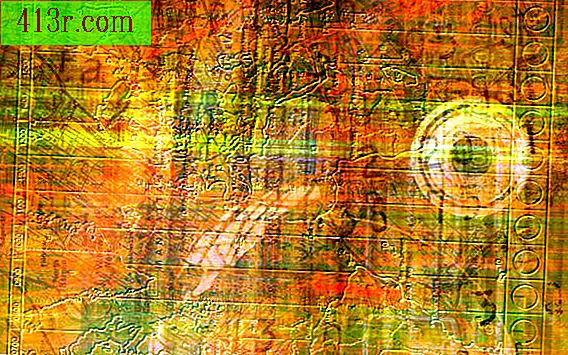Jak zastosować tło w programie Photoshop CS5

Krok 1
Otwórz Adobe CS5. Kliknij menu "Plik", następnie kliknij "Otwórz", znajdź obraz, który chcesz zastosować do tła i kliknij dwukrotnie jego nazwę. Ten obraz otworzy się w obszarze roboczym programu Photoshop.
Krok 2
Wybierz narzędzie "Lasso" (Lasso), które wygląda jak jego imiennik i jest trzecim z góry panelu "Narzędzia". Narysuj obrys wokół obiektu na pierwszym planie: część obrazu, którą chcesz umieścić na nowym tle.
Krok 3
Kliknij prawym przyciskiem myszy wewnątrz migających linii, które się pojawiają i wybierz "Layer via Cut". Nic nie wydaje się zmieniać w samym obrazie.
Krok 4
Kliknij prawym przyciskiem myszy warstwę tła na palecie "Warstwy". Wybierz "Usuń warstwę", a następnie kliknij "Tak". Teraz jesteś na pierwszym planie na szarym i białym tle szachownicy, które symbolizuje przezroczystość w Photoshopie.
Krok 5
Kliknij narzędzie "Wiadro z farbą" w panelu "Narzędzia". Kliknij dwukrotnie "Próbnik kolorów" u dołu panelu. Wybierz kolor tła i kliknij "OK".
Krok 6
Kliknij w dowolnym miejscu na szachownicy na płótnie, aby wypełnić tło tym kolorem, ustawiając nowe tło.
Krok 7
W razie potrzeby wyświetl menu "Pierwszy plan" na pasku narzędzi u góry ekranu. Wybierz "Wzór". Kliknij wewnątrz wzorca i wybierz wzór tła zamiast jednolitego koloru. Kliknij w dowolnym miejscu w tle na płótnie, aby nadać temu projektowi.
Krok 8
Kliknij menu "Plik". Wybierz "Zapisz jako". Wprowadź nową nazwę obrazu, aby nie zastąpić oryginalnego pliku tła, a następnie kliknij "Zapisz".